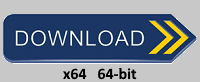generar PDF417 en Crystal Reports
Imprimir PDF417 desde Crystal Reports
1. Haga clic con el botón derecho en el símbolo del sistema y ejecute el símbolo del sistema como administrador.

Escriba los siguientes comandos para registrar cruflbcs.dll
cd "C:\Program Files (x86)\Common Files\Barcodesoft\FontUtil"
regsvr32.exe cruflbcs.dll

Para registrar DLL de 64 bits, escriba los siguientes comandos
cd "C:\Program Files (x86)\Common Files\Barcodesoft\FontUtil"
%systemroot%\System32\regsvr32.exe cruflbcs_x64.dll
Si ve la siguiente ventana emergente, su registro fue exitoso.

2. Iniciar Informe cristal. Haga clic con el botón derecho en Campos de fórmula, elija "Nuevo ..." en el menú contextual.
Escribe "PDF4171" en el cuadro de texto Nombre.
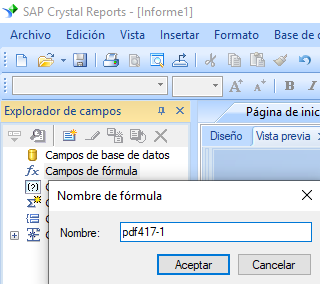
3. En la Lista de funciones ==> Funciones adicionales ==> UFL COM y .NET (u212com.dll) ==> UFLs de Visual Basic, elija la función "BCSPDF417EncodeCR".
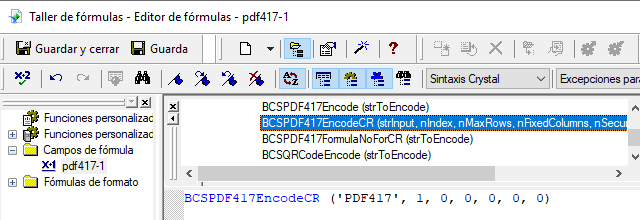
4. Escriba el campo de la base de datos como parámetro para la fórmula de PDF417. Haga clic en el botón "Guardar".
La longitud máxima del campo de fórmula es 254. Por lo tanto, tendremos que crear varios campos de fórmula.
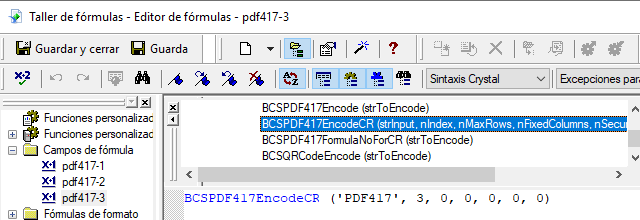
5. Arrastre el campo de fórmula del PDF417 a su informe de Crystal.
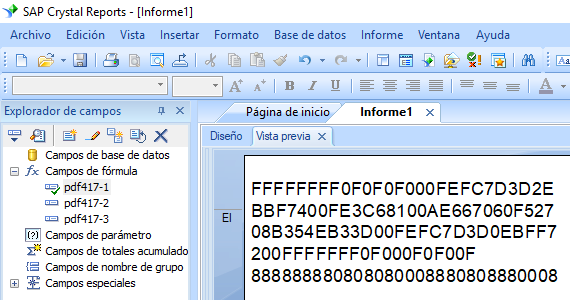
6. Haga clic con el botón derecho en el campo de fórmula de PDF417 y elija "Formato campo" en el menú contextual. Elija la fuente "BcsPDF417".
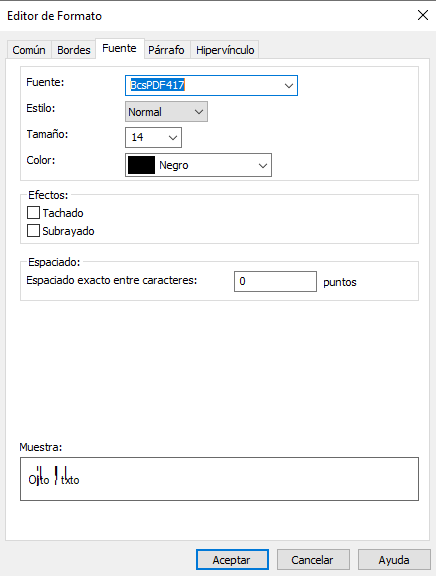
Haga clic en el botón Aceptar. Verá el PDF417 en su informe.